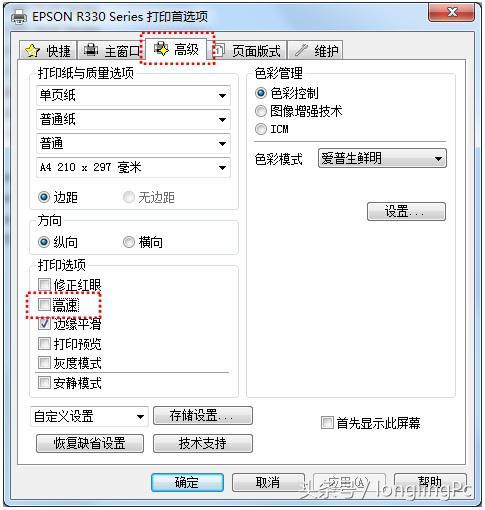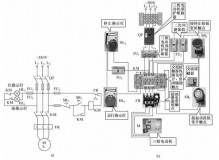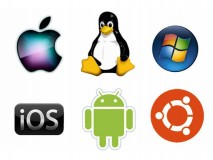一、现象描述:
发送打印作业后,打印机可以正常进纸,打印头移动正常(例如:打印机有正常的打印动作,声音和正常打印状态一样),但输出的纸张上没有任何内容或出现白色横纹。
二、解决方法:
步骤一、检查墨盒上的黄色胶条是否去除。
新购买的墨盒在打开内外包装后,可以看到墨盒上有一条黄色胶条,更换墨盒前,必须将此封条揭下后再安装到打印机上,如图(1)。
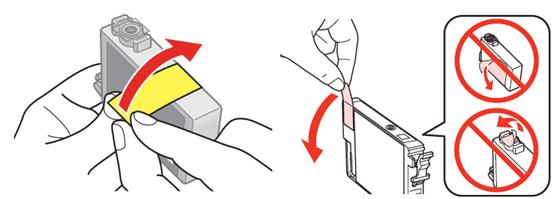
图(1)更换墨盒前必须揭去墨盒的黄色胶带封条
步骤二、尝试使用喷嘴检查工具检测喷嘴是否堵塞.
1. 打开打印机电源,并在打印机进纸器中装入A4打印纸;
2. 点击“开始”→“控制面板”→“打印机与传真”或“设备和打印机”,鼠标右键点击打印机图标,选择“打印首选项”→“维护”。
3. 选择“喷嘴检查”,根据屏幕提示选择“打印”,打印机将打印出喷嘴检查样张;
4.如果打印的喷嘴检查图案出现缺色或断线的情况如图(2)所示,请选择“打印头清洗”按钮,清洗打印头。 (本文以R330喷嘴检查样张为例说明)
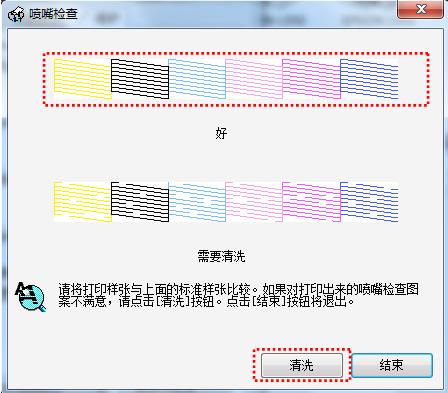
图(2)系统提示的喷嘴检查图例
清洗打印头的注意事项:
如当天清洗打印头3次仍无改善,建议放置24小时,使墨水充分浸润打印头,再做打印机清洗和喷嘴检查,以免浪费墨水。
步骤三、自助清洗无效需要到爱普生授权维修中心进行专业清洗。
如果隔夜再清洗打印头1-2两次仍然没有改善,说明打印头喷嘴堵塞非常严重,需要您携带打印机到附近的爱普生维修站进行专业清洗,请点击此处与离您最近的爱普生授权服务中心联系。
说明:
Ø 墨水品质是造成喷嘴堵塞的主要原因,建议您使用爱普生原装正品墨盒。爱普生不担保非爱普生原装正品墨盒的打印质量和可靠性。并且对由此可能造成的机器故障或损坏,在保修期(含“三包”有效期)内将不享受三包服务。
Ø 如果打印机出现卡纸情况,请不要用力拉扯打印纸,如果打印纸蹭到打印头也会出现堵塞情况,出现卡纸情况后请先关闭打印机,如果卡纸情况不严重,纸张会自动走出,如果纸张不能走出,请沿着出纸方向取纸。
步骤四、喷嘴检查正常仍然有横纹或偏色时,请确认是否选择了正确的打印纸类型和打印质量,如图(3)。

图(3)设置打印纸类型和打印质量
说明:
打印照片时请选择照片纸,打印文本时请选择普通纸。
更改打印设置后,需要您将打印软件关闭,然后再重新打开,才能够应用新的设置。
步骤五、进行以上设置打印效果仍然不满意时,您可以取消“高速”打印测试,如图(4)。